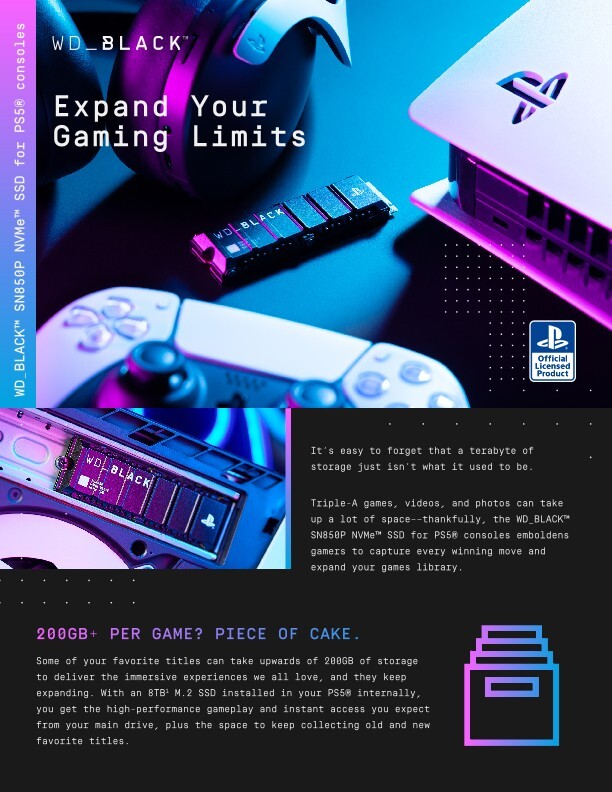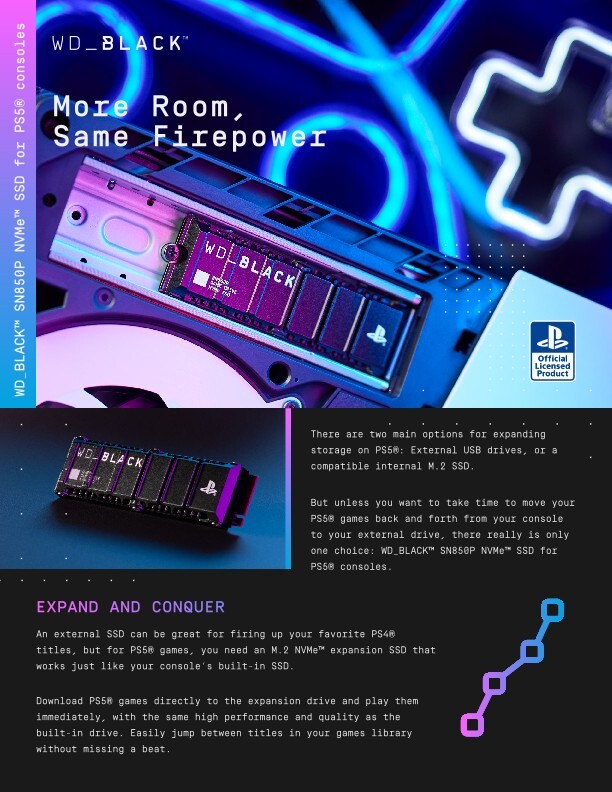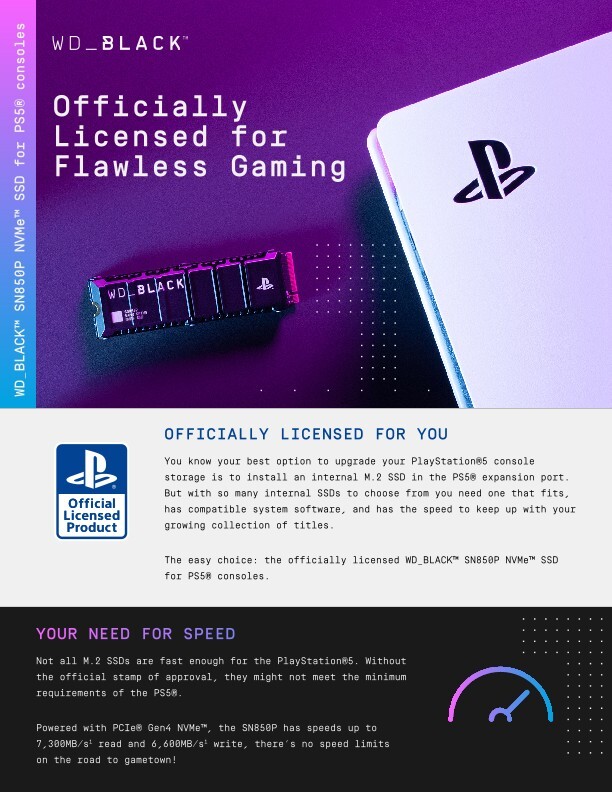Waarom je de opslagruimte van je PS5 zou moeten uitbreiden met een interne M.2 SSD
PlayStation® 5 heeft een M.2 SSD-uitbreidingssleuf zodat je meer opslagruimte aan je console kunt toevoegen. Ontdek waarom M.2 SSD's, zoals de WD_BLACK SN850P SSD voor PS5®, de beste keuze zijn om je gamingbibliotheek uit te breiden.
In een oogopslag: WD_BLACK SN850P NVMe™ SSD voor PS5®
Gamers hebben veel M.2 SSD's om uit te kiezen voor hun PS5®-console.
Bekijk hoe de WD_BLACK SN850P NVMe SSD voor PS5® presteert:
Sla tot 200 games op
Voeg in een paar eenvoudige stappen tot 8 TB aan opslagruimte toe aan je PS5®-console. Dat is ruimte voor 200 extra PS5®- en PS4®-games met zorgeloze installatie.
Leessnelheden tot 7300 MB/s2
Profiteer van PCIe Gen4 NVMe-snelheden tot 7300 MB/s lezen voor een snel reactievermogen en naadloze gaming.
Officieel gelicentieerd voor PS5®
De WD_BLACK SN850P is speciaal ontworpen voor de PS5 en transformeert je gamingervaring vanuit de kern van je console.
Waarom kiezen voor M.2 SSD's om PS5-capaciteit uit te breiden
Officieel gelicentieerde M.2 SSD's, zoals de WD_BLACK SN850P NVMe SSD, bieden meer ruimte, consistente prestaties en gegarandeerde compatibiliteit met je PlayStation® 5-opslaguitbreiding. En ze zijn ook nog eens gemakkelijk te installeren.
Capaciteit
Meer PS5®-opslag is
cruciaal voor je gameplay
Je kunt meer games opslaan.
Met de PS5 M.2-uitbreidingssleuf kun je tot 8 TB1 aan extra opslagruimte toevoegen. Dat betekent meer PS5®- en PS4®-titels en meer in-game content.
Je hoeft minder lang te wachten.
Meer capaciteit betekent dat je kunt stoppen met het verwijderen van bestaande games uit de bestaande opslagruimte van je console om ruimte te maken voor nieuwe games.
Je prestaties worden er niet minder op.
Met de juiste soort M.2 SSD voor extra systeemopslag kun je buitensporige vertragingen en laadtijden op je PS5® helpen voorkomen.
Officieel gelicentieerd
Prestaties
M.2 SSD’s voor PS5® presteren beter dan externe drives
Speel rechtstreeks vanaf je drive.
Met een M.2 SSD kun je PS5®-games rechtstreeks vanaf je systeemopslag afspelen. Met een externe drive moet je het terugzetten naar je console - en wachten.
Speel goed samen met anderen.
PlayStation® 5-consoles herkennen een M.2 SSD zoals de WD_BLACK SN850P onmiddellijk, zodat je meteen weer aan de slag kunt.
Speel zonder vertraging.
Met een M.2 SSD die is gemaakt voor de PS5®-uitbreidingssleuf krijg je naadlozere prestaties zonder overmatige vertraging of laadtijden, alsof het de eigen onboard opslag van je console is.
Speel rechtstreeks vanaf je drive.
Met een M.2 SSD kun je PS5®-games rechtstreeks vanaf je systeemopslag afspelen. Met een externe drive moet je het terugzetten naar je console - en wachten.
Speel goed samen met anderen.
PlayStation® 5-consoles herkennen een M.2 SSD zoals de WD_BLACK SN850P onmiddellijk, zodat je meteen weer aan de slag kunt.
Speel zonder vertraging.
Met een M.2 SSD die is gemaakt voor de PS5®-uitbreidingssleuf krijg je naadlozere prestaties zonder overmatige vertraging of laadtijden, alsof het de eigen onboard opslag van je console is.
Prestaties
Compatibiliteit
Officieel gelicentieerde M.2 SSD’s zijn
Ontworpen voor PS5®
Gebouwd voor PS5®-snelheden.
Een officieel gelicentieerde M.2 SSD voor PS5® voldoet aan de minimale snelheidseisen van Sony voor je console, zodat je onbeperkt kunt gamen4.
Ontworpen met PS5®-software.
M.2 SSD's met een officiële licentie worden gebouwd met dezelfde systeemsoftware als PS5®, dus je hoeft je geen zorgen te maken over compatibiliteitsproblemen zodra je de drive installeert.
Gemaakt voor PS5®-warmte.
Je PS5® is krachtig en bij langdurig gamen kan het er heet aan toe gaan. Officieel gelicenseerde M.2 SSD's hebben een koellichaam dat is gebouwd voor de unieke luchtstroom van PS5, zoals de WD_BLACK SN850P.
Eindeloze uitbreiding
Bekijk hoe wij onze M.2 SSD voor PlayStation® 5 installeren
Als je klaar bent om meer opslagruimte toe te voegen aan je PS5® met een officieel gelicentieerde M.2 SSD, bekijk dan onze officiële WD_BLACK SN850P installatievideo om te zien hoe eenvoudig het is om een nieuwe drive toe te voegen.
Leer je eigen M.2 SSD voor PS5® installeren - zoals de WD_BLACK SN850P
Zorg ervoor dat je PS5® is bijgewerkt met de nieuwste systeemsoftware voordat je de console uitschakelt en de stekker van de voedingskabel uit het stopcontact haalt. Volg dan deze stappen om je drive te installeren en je console een capaciteitsboost te geven.
Stap 1: Verwijder het achterpaneel
- Zoek het PS-logo op je PS5®.
- Zorg ervoor dat die kant van de console naar beneden wijst.
- Verwijder het paneel. Pak de tegenoverliggende uiteinden vast, til ze op en schuif het paneel naar beneden.


Stap 2: Verwijder het deksel van de M.2-socket
- Zoek het witte klepje van de M.2-socket naast de interne koelventilator van je PS5.
- Verwijder de schroef aan de buitenkant.
- Verwijder vervolgens het deksel door het op te tillen en eraf te schuiven.
- Voordat je de drive installeert, moet je de binnenste schroef en afstandsbus op markering 110 plaatsen.
- Verwijder de binnenschroef en de afstandsbus die zich bij die markering 110 bevindt.
- Plaats de afstandsbus in plaats daarvan bij markering 80.
- Leg de binnenschroef opzij - je hebt hem nodig bij stap 3.
Stap 3: Plaats de drive en schroef deze vast
- Plaats de drive zo dat de metalen pennen naar de M.2-connectorsleuf wijzen.
- Duw de drive voorzichtig in de sleuf totdat je een klik hoort en voelt.
- Houd de drive voorzichtig vast terwijl je de schroef aan de binnenkant terugplaatst.


Stap 4: Plaats de afdekking van de M.2-connector en het achterpaneel terug
- Neem het afdekplaatje van de socket en installeer het opnieuw door het vast te schroeven met de schroef aan de buitenkant.
- Plaats het achterpaneel terug. Plaats het terug boven op uw PS5® en schuif het op zijn plaats.
- Zet je console aan, volg de installatieaanwijzingen en geniet van je nieuwe opslaguitbreiding.
Veelgestelde vragen over installatie van WD_BLACK SN850P

Het PS5® SSD-uitbreidingsslot bevindt zich onder de zijpanelen van de PlayStation® 5-console. Om toegang te krijgen, verwijder je voorzichtig het zijpaneel en zoek je de M.2-sleuf naast de koelventilator.
U vindt gedetailleerde instructies in de PlayStation® 5-gebruikershandleiding of u kunt onze installatievideo bekijken.
Meer hulp nodig bij de installatie?
Opmerkingen
Western Digital, het ontwerp van Western Digital, het logo van Western Digital, WD_BLACK en het logo van WD_BLACK zijn gedeponeerde handelsmerken of handelsmerken van Western Digital Corporation of haar dochterondernemingen in de VS en/of andere landen. Sony, Playstation®, het Playstation®-logo en PS5® zijn gedeponeerde handelsmerken of handelsmerken van Sony Interactive Entertainment Inc. Geproduceerd en gedistribueerd onder licentie van Sony Interactive Entertainment. NVMe is een handelsmerk van NVM Express, Inc., PCIe® is een gedeponeerd handelsmerk van PCI-SIG Corporation. Alle andere merken zijn het eigendom van hun respectievelijke eigenaars. Productspecificaties kunnen zonder voorafgaande kennisgeving worden gewijzigd. Getoonde afbeeldingen kunnen afwijken van de daadwerkelijke producten.©2024 Western Digital Corporation of haar dochterondernemingen. Alle rechten voorbehouden.
1. 1 GB = 1 miljard bytes en 1 TB = 1 biljoen bytes. Werkelijke gebruikerscapaciteit kan minder zijn, afhankelijk van de gebruiksomgeving.
2. Aantal games gebaseerd op een gemiddelde van 36 GB per game. Het aantal games varieert afhankelijk van de bestandsgrootte, het aantal games, de opmaak en andere programma’s en factoren.
3. 1 MB/s = 1 miljoen bytes per seconde. Gebaseerd op interne tests; prestaties kunnen variëren afhankelijk van het hostapparaat, de gebruiksomstandigheden, de capaciteit van de schijf en andere factoren.
4. Voor compatibiliteit met de systeemsoftware van PlayStation® 5 breng je een bezoek aan de productpagina van WD_BLACK.